Содержание
-
- 0.0.1 1. Выравнивание текста в Excel по ширине. Неправильно.
- 1 Как изменить выравнивание текста по горизонтали в Excel
- 2 Как изменить выравнивание текста по вертикали в Excel
- 2.1 Как выравнить текст по горизонтали?
- 2.2 Как выравнить текст по вертикали?
- 2.3 Как задать наклонный текст в ячейке?
- 2.4 Как задать направление текста в ячейке?
1. Выравнивание текста в Excel по ширине. Неправильно.
Все сталкивались с объединением ячеек, т.е. требуемую область (в данном случае это «B1:D1») нужно выделить и нажать на кнопку «Объединить и поместить в центре» в Меню Главная. Если нашли, то скорее всего эта возможность скрывается тут. Тоже можно исполнить и в меню «Формат ячеек» или нажав Ctrl+1
Самое популярное решение , но лучше так не делать. Почему? Попробуйте теперь использовать столбец «B» в формуле, постоянно соскакивает на «B:D». Бывают ситуации, когда это очень вредит расчетам.
2. Неверный вариант выравнивание текста в Excel
Когда я не знал вариант 3, я делал так.
1. Заливал ячейки белым цветом
2. Заголовок помещал в центральную ячейку
3. Делал выравнивание текста по центру в этой ячейке
Получалось не очень, но сойдет.
3. Правильный вариант
Как все-таки добиться лучшего результата выравнивания не объединяя при этом ячейки? Проставлять 10 пробелов перед текстом тоже нельзя!
Оказалось все гораздо проще — выделяйте нужный диапазон «B1:D1» и нажимайте горячие клавиши Ctrl+1 (или правая кнопка мыши — «Формат ячеек»). В появившемся окне переходим на вкладку «Выравнивание» и раздел «по горизонтали:» в самом низу находим пункт «по центру выделения», после жмем «OK».
Ну вот получилось красиво и функционально — можно использовать формулы и не бояться, что они собьются.
Не забывайте, что в Excel 2007 и старше практически все возможности выравнивания вынесены в Меню «Главное», например для выравнивания текста по вертикали используйте их.
Microsoft Excel позволяет выравнивать текст в ячейках самыми различными способами. К каждой ячейке можно применить сразу два способа выравнивания – по ширине и по высоте. В данном уроке мы разберем, какие есть варианты выравнивания в Excel и как их применять.
По умолчанию любой текст, введенный на рабочий лист Excel, выравнивается по левому нижнему краю ячейки, а числа по правому нижнему краю. Изменение выравнивания текста позволяет выбрать, каким образом будет отображаться содержимое в ячейке, что позволит улучшить восприятие текста.
- Выровнять по левому краю: содержимое выравнивается по левому краю.
- Выровнять по центру: содержимое ячейки выравнивается по центру, т.е. располагается на равном расстоянии ее от левой и правой границ.
- Выровнять по правому краю: содержимое выравнивается по правой границе ячейки.
- Выровнять по верхнему краю: содержимое выравнивает по верхнему краю.
- Выровнять по середине: содержимое выравнивается по середине, т.е. на равном расстоянии от верхней и нижней границ ячейки.
- Выровнять по нижнему краю: содержимое выравнивается по нижней границе ячейки.
В примере ниже мы изменим выравнивание нашего заголовка по ширине, чтобы выделить его на листе Excel и придать более законченный вид.
- Выделите ячейку, текст в которой необходимо изменить.
- Выберите одну из трех команд горизонтального выравнивания на вкладке Главная. Для нашего примера выберем команду Выровнять по центру.
- Текст будет выровнен по центру.
Как изменить выравнивание текста по вертикали в Excel
В данном примере мы изменим выравнивание нашего заголовка по высоте и расположим его посередине ячейки.
- Выделите ячейку, текст в которой необходимо изменить.
- Выберите одну из трех команд вертикального выравнивания на вкладке Главная. Для нашего примера выберем команду Выровнять по середине.
- Текст будет выровнен посередине.
В Microsoft Excel Вы можете применить как вертикальное, так и горизонтальное выравнивание к одной ячейке.
Урок подготовлен для Вас командой сайта office-guru.ru
Источник: /> Автор/переводчик: Антон Андронов
Правила перепечаткиЕще больше уроков по Microsoft Excel
Оцените качество статьи. Нам важно ваше мнение:
По умолчанию текст набирается с выравниванием относительно левого поля. Как горизонтальное, так и вертикальное выравнивание текста, а также угол наклона текста можно задавать как до его ввода, так и после.
Как выравнить текст по горизонтали?
1 способ (основное выравнивание):
- В окне открытого листа выделите нужные ячейки и перейдите к вкладке «Главная».
- В группе «Выравнивание» щелкните по кнопке нужного горизонтального выравнивания (рис. 3.16):
- «По левому краю» – выравнивание текста по левой стороне ячейки;
- «По центру» – выравнивание текста по горизонтальному центру ячейки;
- «По правому краю» – выравнивание текста по правой стороне ячейки;
Рис. 3.16. Вкладка «Главная». Группа «Выравнивание»
2 способ (дополнительное выравнивание):
- В окне открытого листа выделите нужные ячейки и перейдите к вкладке «Главная».
- В группе «Выравнивание» щелкните по кнопке «Формат ячеек» (или используйте сочетание клавиш Ctrl+Shift+F).
- В окне «Формат ячеек» на вкладке «Выравнивание» в группе «Выравнивание» раскройте список графы «По горизонтали» и выберите нужное значение.
- Закройте окно кнопкой «ОК».
Как выравнить текст по вертикали?
1 способ (основное выравнивание):
- В окне открытого листа выделите нужные ячейки и перейдите к вкладке «Главная».
- В группе «Выравнивание» щелкните по кнопке нужного вертикального выравнивания:
- «По верхнему краю» – выравнивание текста по верхней стороне ячейки;
- «По центру» – выравнивание текста по вертикальному центру ячейки;
- «По нижнему краю» – выравнивание текста по нижней стороне ячейки;
2 способ (дополнительное выравнивание):
- В окне открытого листа выделите нужные ячейки и перейдите к вкладке «Главная».
- В группе «Выравнивание» щелкните по кнопке «Формат ячеек» (или используйте сочетание клавиш Ctrl+Shift+F).
- В окне «Формат ячеек» на вкладке «Выравнивание» в группе «Выравнивание» раскройте список графы «По вертикали» и выберите нужное значение:
- «По верхнему краю»;
- «По центру»;
- «По нижнему краю»;
- «По высоте»;
- «Распределенный».
- Закройте окно кнопкой «ОК».
Как задать наклонный текст в ячейке?
1 способ:
- В окне открытого листа выделите нужные ячейки и перейдите к вкладке «Главная».
- В группе «Выравнивание» щелкните по кнопке «Ориентация».
- В списке команд выберите нужный тип наклона текста (рис. 3.17).
Рис. 3.17. Вкладка «Главная». Кнопка «Ориентация»
2 способ:
- В окне открытого листа выделите нужные ячейки и перейдите к вкладке «Главная».
- В группе «Выравнивание» щелкните по кнопке «Формат ячеек» (или используйте сочетание клавиш Ctrl+Shift+F).
- В окне «Формат ячеек» на вкладке «Выравнивание» в группе «Ориентация» наведите курсор мыши на красную метку и при нажатой левой кнопке мыши перетащите вверх или вниз, задавая нужный угол наклона текста.
Примечание
Угол наклона можно также задать счетчиком в графе «Градусов».
Как задать направление текста в ячейке?
- В окне открытого листа выделите нужные ячейки и перейдите к вкладке «Главная».
- В группе «Выравнивание» щелкните по кнопке «Формат ячеек» (или используйте сочетание клавиш Ctrl+Shift+F).
- В окне «Формат ячеек» на вкладке «Выравнивание» в группе «Направление текста» раскройте список и выберите нужное значение.
В общем, если вы хотите центрировать текст по ячейкам, вам может потребоваться применить функцию «Объединить и центрировать», чтобы объединить ячейки и поместить центр текста. Но в этой статье я расскажу о том, как центрировать текст по ячейкам без объединения ячеек, как показано на скриншоте ниже в Excel.
Центрировать текст по ячейкам без объединения
Центрировать текст по ячейкам без объединения
Вот функция, которая может центрировать текст по ячейкам без объединения ячеек.
1. Выберите выделение, по которому вы хотите центрировать текст, щелкните правой кнопкой мыши, чтобы отобразить контекстное меню, и щелкните Формат ячеек. Смотрите скриншот:
2. в Формат ячеек диалога под центровка вкладка, выберите По центру выделения из раскрывающегося списка в горизонтальный раздел. Смотрите скриншот:
3. Нажмите OK, и текст центрирован по выделенному фрагменту.
Лучшие инструменты для работы в офисе
Kutools for Excel Решит большинство ваших проблем и повысит вашу производительность на 80%
- Снова использовать: Быстро вставить сложные формулы, диаграммы и все, что вы использовали раньше; Зашифровать ячейки с паролем; Создать список рассылки и отправлять электронные письма …
- Бар Супер Формулы (легко редактировать несколько строк текста и формул); Макет для чтения (легко читать и редактировать большое количество ячеек); Вставить в отфильтрованный диапазон…
- Объединить ячейки / строки / столбцы без потери данных; Разделить содержимое ячеек; Объединить повторяющиеся строки / столбцы… Предотвращение дублирования ячеек; Сравнить диапазоны…
- Выберите Дубликат или Уникальный Ряды; Выбрать пустые строки (все ячейки пустые); Супер находка и нечеткая находка во многих рабочих тетрадях; Случайный выбор …
- Точная копия Несколько ячеек без изменения ссылки на формулу; Автоматическое создание ссылок на несколько листов; Вставить пули, Флажки и многое другое …
- Извлечь текст, Добавить текст, Удалить по позиции, Удалить пробел; Создание и печать промежуточных итогов по страницам; Преобразование содержимого ячеек в комментарии…
- Суперфильтр (сохранять и применять схемы фильтров к другим листам); Расширенная сортировка по месяцам / неделям / дням, периодичности и др .; Специальный фильтр жирным, курсивом …
- Комбинируйте книги и рабочие листы; Объединить таблицы на основе ключевых столбцов; Разделить данные на несколько листов; Пакетное преобразование xls, xlsx и PDF…
- Более 300 мощных функций. Поддерживает Office/Excel 2007-2021 и 365. Поддерживает все языки. Простое развертывание на вашем предприятии или в организации. Полнофункциональная 30-дневная бесплатная пробная версия. 60-дневная гарантия возврата денег.
Вкладка Office: интерфейс с вкладками в Office и упрощение работы
- Включение редактирования и чтения с вкладками в Word, Excel, PowerPoint, Издатель, доступ, Visio и проект.
- Открывайте и создавайте несколько документов на новых вкладках одного окна, а не в новых окнах.
- Повышает вашу продуктивность на 50% и сокращает количество щелчков мышью на сотни каждый день!
Комментарии (4)
Оценок пока нет. Оцените первым!
Март 31, 2015 / Написал / No Comments
Среди пользователей огромной популярностью пользуется объединение ячеек, как один из способов выравнивания текста в Excel. Часто это мешает правильному вычислению формул, портит оформление файла, вредит выполнению макросов и т.д. Так как просто, правильно или неправильно делать выравнивание текста в Excel по ширине?
1. Выравнивание текста в Excel по ширине. Неправильно.
Все сталкивались с объединением ячеек, т.е. требуемую область (в данном случае это «B1:D1») нужно выделить и нажать на кнопку «Объединить и поместить в центре» в Меню Главная. Если нашли, то скорее всего эта возможность скрывается тут. То же можно повторить и в меню «Формат ячеек» или нажав Ctrl+1
Самое популярное решение , но лучше так не делать. Почему? Попробуйте теперь использовать столбец «B» в формуле — постоянно соскакивает на «B:D». Бывают ситуации, когда это очень вредит расчетам.
2. Неверный вариант выравнивание текста в Excel
Когда я не знал вариант 3, я делал так.
1. Заливал ячейки белым цветом
2. Заголовок помещал в центральную ячейку
3. Делал выравнивание тексты по центру в этой ячейке
Получалось не очень, но сойдет.
3. Правильный вариант
Как все-таки добиться лучшего результата выравнивания, не объединяя при этом ячейки? Проставлять 10 пробелов перед текстом тоже нельзя!
Оказалось все гораздо проще — выделяйте нужный диапазон «B1:D1» и нажимайте горячие клавиши Ctrl+1 (или правая кнопка мыши — «Формат ячеек»). В появившемся окне переходим на вкладку «Выравнивание» и раздел «по горизонтали:» в самом низу находим пункт «по центру выделения», после жмем «OK».
Ну вот получилось красиво и функционально — можно использовать формулы и не бояться, что они собьются.
Не забывайте, что в Excel 2007 и старше практически все возможности выравнивания вынесены в Меню «Главное», например, для выравнивания текста по вертикали, используйте их.
Как выровнять текст по центру без объединения ячеек
На чтение 1 мин
А вы умеете выравнивать текст на несколько ячеек без объединения?
Самый популярный способ объединить ячейки в Excel это:
- Выделить несколько ячеек
- На вкладке Главная на панели инструментов щелкнуть по кнопке Объединить и поместить в центре.
У этого способа есть минусы. Один из них мешает мне больше всего. Выделяя диапазоны, например, для создания формул, из-за объединенных ячеек эти диапазоны расширяются и приходится каждый раз вручную корректировать координаты ячеек в формулах.
Покажу вам продвинутый способ.
1️⃣ Выделите ячейки, по центру которых вы хотите разместить текст

2️⃣ Нажмите сочетание клавиш CTRL и 1 для вызова меню Формат ячеек
3️⃣ Перейдите на вкладку Выравнивание
4️⃣ В разделе По горизонтали выберите пункт По центру выделения
5️⃣ Нажмите ОК
✅ Готово. Теперь, ячейки выглядят словно они объединены, но при этом являются отдельными ячейками.
Поделитесь, пожалуйста, в комментариях, был ли полезен этот совет?
Объединить ячейки и центрировать текст в ячейках
Google Таблицы и Microsoft Excel — две ведущие программы, которые используются для ввода данных в личных и деловых целях. Обе программы имеют довольно похожие функции, помогающие пользователям упростить повседневную работу с вводимыми данными. Однако процессы, вкладки и другие методы доступа к этим функциям могут немного отличаться друг от друга. Например, если вы хотите объединить несколько ячеек вместе и хотите, чтобы текст был централизован для этих объединенных ячеек, шаги для Microsoft Excel и Google Sheets немного отличаются.
Давайте узнаем, как объединить ячейки в обоих программах.
Как объединить ячейки в Google Таблицах
- Откройте свои Google Таблицы. Вы всегда можете начать с нуля или даже работать с уже существующим файлом, поскольку функции или возможности для этого могут быть реализованы в ячейках, даже если в них есть данные.
Откройте Google Таблицы для уже существующего файла или нового.
- Когда вам нужно объединить ячейки, это не обязательно должны быть первые строки или столбцы. Кто угодно может найти необходимость объединить любые ячейки в любом месте на листах. В качестве примера я использовал первую строку для ввода заголовка, то есть Google Sheets, а остальные ячейки оставил пустыми. Есть два способа сделать это. Вы либо вводите заголовок в первую ячейку из всех ячеек, которые вы хотите объединить, либо можете сначала объединить все ячейки, а затем добавить заголовок к объединенным ячейкам. В любом случае вам придется отрегулировать центр заголовка в Google Таблицах.
Выделите ячейки, которые хотите объединить. Вы можете использовать курсор, чтобы щелкнуть и выбрать все ячейки, или использовать клавишу Shift на клавиатуре и выбрать первую и последнюю ячейку, чтобы выбрать все ячейки между ними.
Сначала я написал заголовок, а затем объединил свои ячейки. Поэтому для этого я выделил все ячейки после ввода заголовка.
- На верхней панели инструментов Google Таблиц вы найдете вкладку для слияния, которая выглядит примерно как две квадратные скобки и стрелки в центре. Посмотрите на изображение ниже, чтобы узнать, как именно выглядит вкладка для слияния ячеек в Google Таблицах.
Найдите вкладку «Слияние»
- Щелкните стрелку вниз на этой вкладке, чтобы увидеть дополнительные параметры для объединения ячеек.
Нажмите на вариант, наиболее подходящий для слияния
Нажмите на вариант в соответствии с вашими требованиями. Я нажал «Объединить все». Даже если бы я выбрал опцию «слияние по горизонтали», я бы получил тот же результат, потому что я выбрал только строки для слияния.
- Щелчок по одной из этих опций мгновенно объединит ячейки. Однако текст в ячейке не будет автоматически выровнен по центру.
Ячейки объединены
- Чтобы выровнять по центру текст в объединенных ячейках в Google Таблицах, выберите объединенные ячейки. И щелкните вкладку, которая находится рядом с вкладкой слияния ячеек.
Выберите объединенную ячейку, чтобы выровнять текст по центру
Это покажет вам три варианта выравнивания. Чтобы центрировать любой текст на листах, вы щелкните тот, который находится в центре.
- Текст успешно выровнен по центру.
Выровнено по центру
Как объединить ячейки в Microsoft Excel
- Откройте лист Excel с данными или без них. Большинство функций и действий можно реализовать даже при отсутствии данных на листе. То же самое и с объединением ячеек.
Откройте лист Excel
- Я написал заголовок в первой ячейке. Вы можете либо сначала написать заголовок, а затем объединить ячейки, либо сначала объединить ячейки, а затем ввести заголовок. Это полностью зависит от вас. Вы сможете объединить ячейки в любом случае, так что это не имеет особого значения. Теперь, чтобы объединить ячейки, я выбрал все ячейки, которые хотел объединить.
Выберите ячейки, которые хотите объединить
- На верхней ленте инструментов Excel обратите внимание на вкладку «Объединить» и «Центрировать». Вкладку Excel легче найти, так как она представлена в письменной форме, а не просто в виде символа.
Вкладка «Объединить и центрировать» на верхней ленте инструментов
- Щелкните стрелку вниз на этой вкладке, которая покажет вам дополнительные параметры для слияния и центрирования ячеек.
Выберите из выпадающего списка
- В тот момент, когда вы нажмете на любой из параметров, показанных на предыдущем изображении, выбранные ячейки объединятся, и текст автоматически переместится в центр. Для этого вам не нужно центрировать текст вручную.
Текст выравнивается автоматически
- Вы всегда можете разъединить ячейки на той же вкладке «Объединить и центрировать».
Несвязанные ячейки

Если у вас есть метка или заголовок в электронной таблице в Excel, который вы хотите центрировать на определенном количестве ячеек, есть несколько способов сделать это, с объединением ячеек или без него. Мы покажем вам оба пути.
Сначала мы центрируем текст по ячейкам путем слияния ячеек. Для этого выберите ячейки, которые вы хотите объединить.
В разделе «Выравнивание» вкладки «Главная» нажмите кнопку «Слияние и центр».
Ячейки объединяются, и текст центрируется в одной результирующей ячейке.
Если вы не хотите объединять ячейки, вы все равно можете центрировать текст по ним. Введите текст в первую из ячеек, в которых вы хотите центрировать текст, выделите ячейки и нажмите кнопку «Настройки выравнивания» в правом нижнем углу раздела «Выравнивание» на вкладке «Главная».
ПРИМЕЧАНИЕ. Также можно щелкнуть правой кнопкой мыши выбранные ячейки и выбрать «Форматировать ячейки» во всплывающем меню.
Убедитесь, что вкладка «Выравнивание» активна. Если вы открыли диалоговое окно «Формат ячеек», щелкнув правой кнопкой мыши выбранные ячейки, необходимо щелкнуть вкладку «Выравнивание», поскольку она по умолчанию не является активной.
Выберите «Center Across Selection» из выпадающего списка «Horizontal».
ПРИМЕЧАНИЕ. Вы также можете установить флажок «Объединить ячейки» на вкладке «Выравнивание» в диалоговом окне «Формат ячеек», чтобы объединить выбранные ячейки. Однако это не центрирует текст. Вы должны сделать это отдельно.
Текст центрируется по выделенным ячейкам, но ячейки не объединяются в одну.
Если вы центрируете текст по выделению, не объединяя ячейки часто, вы можете записать макрос для процедуры и поместить кнопку на панель быстрого доступа, чтобы быстро центрировать текст по выделенным ячейкам.
Объединение ячеек – известная команда в Excel. Однако на выполнение этой операции часто уходит много времени. В данной статье рассмотрим, что подразумевают под объединением ячеек, и как быстро выполнить эту операцию. Выбрав оптимальный варианты, вы сэкономите много времени.
Формат ячеек
Команда Excel Правая кнопка мыши → Формат ячеек → Выравнивание → Отображение → объединение ячеек удаляет границы между ячейками в выделенном диапазоне. В результате получается одна большая ячейка. На картинке показано объединение ячеек одной строки и трех столбцов.
Таким же способом можно объединить любой прямоугольной диапазон. После объединения ячеек содержимое часто центрируют. На ленте во вкладке Главная даже есть специальная команда Объединить и поместить в центре.
Начинающие пользователи Excel часто применяют эту команду для размещения названия таблицы по центру.
Выглядит красиво, но крайне непрактично. Если выделить столбец комбинацией клавиш Ctrl + пробел, то диапазон расширится на все столбцы, которые захватывает объединенная ячейка. Возникнут и другие проблемы: при копировании, не работает в таблице Excel, нельзя автоматически подогнать ширину столбца и др. В общем, объединение ячеек сулит много неудобств в дальнейшей работе. Поэтому в большинстве случаев объединение ячеек лучше не применять.
Бывает, что в файле уже есть объединенные ячейки и они мешают нормальной работе. Например, в отчете из 1С или при работе с чужим файлом Excel. Тогда их нужно как-то быстро найти и отменить объединение. Как это быстро сделать? Выполните следующие шаги.
- Вызовите команду поиска Главная (вкладка) → Редактирование (группа) → Найти и выделить → Найти. Или нажмите комбинацию горячих клавиш Ctrl + F.
- Убедитесь, что в поле Найти пусто.
- Нажмите кнопку Параметры.
- Перейдите в Формат, в окне формата выберите вкладку Выравнивание и поставьте флажок объединение ячеек.
- ОК.
- В окне Найти и заменить нажмите Найти все.
- Появятся адреса всех объединенных ячеек. Их можно выбрать по отдельности, или все сразу нажав Ctrl + A.
Как убрать объединение ячеек в Excel
Для отмены объединения сразу на всем листе Excel выполните следующие действия.
- Выделите все ячейки на листе. Можно щелкнуть на треугольнике, расположенном на пересечении заголовков строк и столбцов, либо горячей комбинацией Ctrl + A (один или два раза).
- Повторно примените команду Главная (вкладка) → Выравнивание (группа) → Объединить и поместить в центре.
Все объединенные ячейки снова станут нормальными. Если что-то пойдет не так, отмените последнее действие.
Горячие клавиши объединения ячеек в Excel
К сожалению, в Excel нет стандартных горячих клавиш для объединения ячеек. Тем не менее, у каждой команды есть свой клавиатурный эквивалент и его можно узнать. Для этого следует нажать клавишу Alt, на ленте под каждой вкладкой появится буква, нажав на которую, вы переходите внутрь этой вкладки.
Затем буквы появятся под каждой командой или выпадающим списком команд. Таким образом можно определить последовательность клавиш вызова нужной команды. Для объединения и центрирования ячеек в моей версии Excel необходимо последовательно нажать Alt – Я – Щ – Б. Это был первый способ.
Второй способ. Любым способом объединить ячейки и повторно вызвать команду клавишей F4 (повтор последнего действия).
Третий способ. Вначале поместите кнопку объединения ячеек на панель быстрого доступа. Для этого нажмите на треугольник справа от всех команд и там выберите Другие команды.
Вы попадаете в настройки панели быстрого доступа. Найдите команду Объединить и поместить в центре и добавьте ее в правое окно.
Кнопка появится на панели быстрого доступа.
После нажатия Alt под этой кнопкой появится цифра, зависящая от порядкового номера в ряду.
Теперь есть еще одна горячая клавиша объединить ячейки в Excel – Alt + 5.
Выравнивание по центру (без объединения ячеек)
Для расположения надписи в середине строки воспользуйтесь командой выравнивание по центру.
- Поместите надпись в левую ячейку строки, где должно произойти выравнивание.
- Выделите вправо нужное количество ячеек.
- Вызываете команду Правая кнопка мыши → Формат ячеек → Выравнивание → по горизонтали → по центру выделения.
Внешне результат такой же, как при объединении, только все ячейки останутся на своем месте. Есть пару нюансов.
- Не всегда понятно, в какой ячейке находится запись.
- Выравнивать по центру можно только по горизонтали, по вертикали нельзя.
В большинстве случаев вместо объединения ячеек лучше применять выравнивание по центру.
Формат ячеек влияет только на отображение данных. На деле часто приходится соединять содержимое из разных ячеек. Далее рассмотрим, как в Excel объединить данные из нескольких ячеек в одну.
Объединение ячеек с помощью & (амперсанд) и функции Excel СЦЕПИТЬ (CONCATENATE)
Объединение содержимого ячеек – очень распространенная задача. Выбор решения зависит от типа данных и их количества.
Если нужно сцепить несколько ячеек, то подойдет оператор & (амперсанд).
Обратите внимание, между ячейками добавлен разделитель в виде запятой с пробелом, то есть к объединению ячеек можно добавить произвольный текст. Полной аналогией & является применение функции СЦЕПИТЬ.
В рассмотренных примерах были только ячейки с текстом. Может потребоваться соединять числа, даты или результаты расчетов. Если ничего специально не делать, то результат может отличаться от ожидания. Например, требуется объединить текст и число, округленное до 1 знака после запятой. Используем пока функцию СЦЕПИТЬ.
Число присоединилось полностью, как хранится в памяти программы. Чтобы задать нужный формат числу или дате после объединения, необходимо добавить функцию ТЕКСТ.
Правильное соединение текста и числа.
Соединение текста и даты.
В общем, если вы искали, как объединить столбцы в Excel, то эти приемы работают отлично. Однако у & и функции СЦЕПИТЬ есть существенный недостаток. Все части текста нужно указывать отдельным аргументом. Поэтому соединение большого числа ячеек становится проблемой.
Функция Excel СЦЕП (CONCAT)
В Excel 2016 на смену функции СЦЕПИТЬ пришла функция СЦЕП. Она работает так же, только в качестве аргумента можно задать целый диапазон.
Все хорошо, но без пробелов. Если требуется соединить с разделителем, СЦЕП не сильно поможет. Поможет другая новая функция для объединения ячеек.
Функция Excel ОБЪЕДИНИТЬ (TEXTJOIN)
Функция ОБЪЕДИНИТЬ также появилась в Excel 2016 и решила сразу все проблемы склеивания ячеек: указание целого диапазона, вставка разделителя и даже пропуск пустых ячеек в диапазоне, чтобы не дублировать разделитель.
Синтаксис функции.
ОБЪЕДИНИТЬ(разделитель;пропускатьпустые;текст1;…)
разделитель – разделитель, который вставляется между ячейками
пропускать_пустые – если 0, то пустые ячейки включаются, если 1 – игнорируются. Обычно задают 1, чтобы не дублировать разделитель.
текст1;… – ссылка на диапазон или отдельные ячейки для сцепления.
Функция Excel ОБЪЕДИНИТЬ – лучшее решение для склеивания ячеек.
Заполнить – Выровнять
И еще один трюк. Объединить ячейки можно без формул. Исходные ячейки должны быть в одном столбце.
Выполните следующие действия.
- Выделите столбец с данными.
- Расширьте выделение вправо настолько, сколько предположительно должен занять объединенный текст или больше.
- Вызовите команду Главная (вкладка) -> Редактирование (группа) -> Заполнить -> Выровнять.
Текст будет помещен в одну ячейку через пробел.
Никаких формул.
Предупреждение.
- Если в ячейках есть числа, даты или формулы, фокус не получится. Работает только с текстом.
- Общая длина текста не должна превышать 255 символов. Лишнее будет перенесено на вторую строку автоматически (см. ролик ниже).
Подведем итоги, как объединить ячейки, строки и столбцы в таблице Эксель. С помощью форматирования можно просто удалить границы между ячейками. Это плохое решение. Лучше воспользоваться выравниванием по центру. Объединение ячеек в Excel без потери данных производится специальными функциями.
↓ Скачать файл с примером ↓
Поделиться в социальных сетях:
Выравнивание текста в ячейке
Смотрите также вкладка «Главная» -> столбцах. в настройках True
-
потом «появляются нюансы». ячеек_Выравнивание_Переносить по словам, чтобы ширина столбца
-
ячейки (нажав клавиши возможность использования автоподбора таблицы чаще всего будет только в ячеек. Но и
-
раз. Два разаВышеуказанный способ хорош, когда листа включен перенос
инструмент Excel, который после его применения,
Ниже описано, как изменить «Перенос текста»
перенос наладь, файлик
-
MyRowHeight = Rows(NumCell).RowHeightдля объединенных ячеек дальше _Формат_Столбец_Автоподбор ширины
оставалась прежней а CTRL+A).
высоты строки. объединяют ячейки. Но
крайней левой ячейке.
-
в этом случае щелкаем левой кнопкой нужно включить автоподбор по словам и помогает произвести расширение нажмите кнопку выравнивание текста влибо правой кнопкой выложи один, не
-
/ MyRange.Rows.Count ПРОСТОГО способа автоподбора или _Формат_Строка_Автоподбор высоты. при переносе словВыберитеПримечание: объединение ячеек имеет
Отмена выравнивания
-
Далее опять выделяем тоже имеется решение мыши. для одной или к нему можно
-
ячеек по содержимому.Отменить ячейке, чтобы данные по ячейке «формат всю инфу конечно,If MyRowHeight Cells(NumCell, высоты по содержимомуЛист для печати ячейка автоматически расширялась
Выравнивание по левому краю Мы стараемся как можно свои минусы: не весь диапазон листа,
данной проблемы. ВыходПосле выполнения вышеуказанной процедуры двух строк, но применять автоподбор высоты Сразу нужно отметить,.
support.office.com
Включение автоподбора высоты строки в Microsoft Excel
выглядели лучше. ячеек» -> «Выравнивание» посмотрим что там 27).Clear нет. придется подгонять вручную. по высоте, как, по оперативнее обеспечивать вас работает автоподбор высоты на котором размещен заключается в применении все строки выделенного что делать, если строки. Рассмотрим, как что несмотря наЧтобы изменить выравнивание позже,Выделите ячейки с текстом, -> Переносить по
Air79vsEnd Function
Применение атоподбора
на форуме былаС уважением, лександр. в ворде. Только,центру актуальными справочными материалами строки, при переносе текст. Любым из алгоритма действий, при диапазона будут увеличены подобных элементов много? это сделать различными название эта функция выберите нужную ячейку
который вы хотите словам: Сперва выполните объединениеработала-работала в экселе… тема, был макрос.Вячеслав если это возможно,или на вашем языке. таблицы на несколько трех предыдущих способов, котором реального объединения в высоту на Ведь, если действовать способами на примере не применяется автоматически. или диапазон ячеек
выровнять.в 2003 тоже этих трех ячеек, и что-то произошлоDiana: Спасибо за советы. то не програмнымВыровнять по правому краю Эта страница переведена столбцов в сторону которые были описаны ячейки не происходит, размер хранящихся в по тому алгоритму, версии Excel 2010.
Для того, чтобы и в менюНа вкладке способ с правой а потом выравнивание ((((( теперь все: так? сейчас опробую. кодом. Нет так. автоматически, поэтому ее может появиться надпись выше, включаем автоподбор а только видимое. их ячейках данных. который был описан Вместе с тем
Способ 1: панель координат
расширить конкретный элемент,ОчиститьГлавная кнопкой должен работать по центру
- файлы так открываются!DianaПо поводу кода: нет. :(Выберите текст может содержать «Изменить часть объединенной
- высоты. Поэтому мы сможемУрок: в первом варианте, нужно заметить, что нужно выделить диапазонщелкнитевыберите один из
- adamo86adamo86 Как по центру: не забыть повесить данная таблица -Лузер™Выровнять по верхнему краю неточности и грамматические ячейки не возможно»
Способ 2: включение автоподбора для нескольких строк
Как видим, после этих применить технологию автоподбора.Как выделить ячейки в то на процедуру полностью аналогичный алгоритм и применить кОчистить указанных ниже вариантов: Перенос он делает.: Во время наборе текст расположить, я макрос RunVisota на план на месяц,: Либо кодом, либо,
- ошибки. Для нас и пр. действий автоподбор высотыВыделяем те ячейки, которые Excel придется потратить большое действий можно использовать нему указанный инструмент.форматы
выравнивания. Но этого перенесенного текста в ячейку, знаю (выравнивание текста событие изменения листа/диапазона печатается раз в дабл клик наВыровнять по середине важно, чтобы этаДля того чтобы выровнять строки был произведен нужно объединить. КликаемКроме того, для включения
- количество времени. В как для болееКроме того, нужно сказать,.Чтобы выровнять текст по текста не видно. после того как по центру) . ячеек :) месяц, знание VB нижней границе строки
- или статья была вам заголовок по центру при сохраняющейся иллюзии по выделению правой автоподбора по высоте
этом случае существует поздних версий программы, что автоподбор высоты
Способ 3: кнопка на ленте инструментов
Примечание: вертикали, выберите Приходиться увеличить высоту текст дошел до второй день уже
- Marchuk желает оставлять лучшего. (для больших текстовВыровнять по нижнему краю полезна. Просим вас таблицы другим способом объединения элементов. кнопкой мыши. В ячейки можно использовать выход. так и для применим в Эксель В Excel Online нельзяВыровнять по верхнему краю ячейки, чтобы показался конца ячейки запись бъюсь…. все съезжает,
- : Sub Auto_Size() Пишу одно приложение в ячейке не. уделить пару секунд нужно:Чтобы вручную не выставлять
Способ 4: подбор высоты для объединенных ячеек
меню переходим по специальный инструмент наВыделяем на панели координат Excel 2007. только для тех изменить угол наклона, этот текст. начинается с новой первые 10 цифрDim i As на VB, и всегда корректно работает)Выделите ячейку, строку, столбец и сообщить, помогла
- выделить в строке заголовка высоту каждой строки пункту ленте. весь диапазон строк,Первый способ предполагает работу ячеек, у которых текста в ячейке.
- Выровнять по серединеcaustic строки (в той-же размещаются не по Integer понял что даетсяА почему такое или диапазон. ли она вам, все ячейки по в отдельности, тратя«Формат ячеек…»Выделяем диапазон на листе, к которым нужно
- с вертикальной панелью в форматировании включенУлучшить отображение текста можноили: на моем скриншоте ячейки), но эту центу, а сOn Error GoTo не легко, и неприятие к коду?Нажмите кнопку с помощью кнопок ширине таблицы, на это уйму. к которому нужно подключить указанную функцию. координат, на которой перенос по словам. и другими способами,Выровнять по нижнему краю у ячейки где
- строку не бывает левого края. Знающие err: времени мало. Стоит высокий уровень
Ориентация внизу страницы. Дляоткрыть Формат ячеек ( времени, особенно еслиВ открывшемся окне форматирования применить автоподбор. Находясь Для этого зажимаем располагаются номера строк Для того чтобы например применив к. я написал бессмысленный видно. Приходится вручную люди, что этоApplication.ScreenUpdating = FalseGuest безопасности и боимсяи выберите необходимый удобства также приводимCTRL+SHIFT+F таблица большая, лучше переходим во вкладку во вкладке
левую кнопку мыши
lumpics.ru
Выравнивание заголовка по центру таблицы MS EXCEL
таблицы. включить это свойство нему различные шрифтыилиЧтобы выровнять текст по
набор текста была увеличить высоту ячейки, может быть???Application.DisplayAlerts = False: Я из 1с макровирусов? вариант. ссылку на оригинал, вкладка Выравнивание), воспользоваться таким удобным«Выравнивание»«Главная» и проводим курсоромКликаем по номеру той
выделяем на листе изменив цвет заливки горизонтали, выберите стандартная высота «11.25».
- чтобы появилась нижняяХинохиме))For i =
- «выгружаю» таблицу сpchakoffВы можете повернуть текст
- (на английском языке).в поле Выравнивание по инструментом Excel, как
. В блоке настроек, производим щелчок по по соответствующему отрезку строки на панели ячейку или диапазон. в ячейке.Выровнять по левому краю как только я часть текста, которая
: нажимаешь правоё кнопкой 5 To 145 данными в Excel,
: Если я правильно вверх, вниз, поЕсли вы хотите изменить горизонтали выставить «Выравнивание автоподбор. С его«Выравнивание» кнопке
панели координат. координат, к которой Кликаем по выделению
excel2.ru
Выравнивание или поворот текста в ячейке
Каждый пользователь, работающий в, закончил печатать и перешла на новую на ячейку, там Step 2 при выполнении рекомендуемых понял, то так: часовой стрелке или способ отображения данных по центру выделения». помощью можно автоматическив поле параметра«Формат»Если диапазон сильно большой, нужно применить автоподбор правой кнопкой мыши. Экселе, рано илиВыровнять по центру нажал Ентер, высота строку. Как сделать
формат ячейки иRows(i & «:» Вами команд, частьВыделяешь столбец, куда против часовой стрелки, в ячейке, можно
Выравнивание столбца или строки
-
На рисунке в строке
-
скорректировать размер строчек«По горизонтали». Данный инструмент размещен то кликаем левой высоты. После этого В запустившемся контекстном поздно встречается с
-
или автоматически увеличилась как чтобы высота ячейки выбераешь выравнивание & i + текста «теряется» - будешь заносить информацию,
Выравнивание содержимого ячейки в книге
-
а также выравнять поворачивать угол наклона1
-
любого диапазона повыбираем значение в блоке настроек кнопкой мыши по действия вся строчка списке выбираем позицию ситуацией, когда содержимое
-
Выровнять по правому краю на рисунке. автоматически изменялась согласноHollow_winner 1).RowHeight = MyRowHeight(Range(Cells(i, его становится не щелкаешь правой клавишей
Поворот текста
-
его по вертикали. шрифта или изменять
-
слово Накладная выровнено содержимому. Единственная проблема«По центру выделения»«Ячейки»
первому сектору, потом будет выделена.«Формат ячеек…» ячейки не вмещается.если вы говорите
См. также
высоте текста?
: правой кнопкой по
27), Cells(i +
видно и в
мыши и выбираешь
support.office.com
Подгонка размера ячейки в зависимости от текста в ней
Изменение формата ячеек выравнивание данных. через объединение ячеек. может возникнуть, если. После того, как. В появившемся списке зажимаем кнопкуСтановимся на нижнюю границу. в её границы.Если строка с текстом про динамичное изменениеcaustic ячейке — формат 1, 27))) результате все равно формат ячеек. ДалееВыделение содержимого ячеекВыделите столбец или строку. На строке вы работаете с конфигурирование произведено, жмем
в группеShift строки в сектореПроисходит активация окна форматирования. В таком случае слишком длинная, его высоты ячейки во
: включить опцию «перенос ячеек — выравниваниеNext «в ручную» приходится на закладке «Выравнивание»
Форматирование текста в ячейкахВыберите2
областью листа, в на кнопку«Размер ячейки»на клавиатуре и панели координат. Курсор Переходим во вкладку существует несколько выходов часть может быть
время набора текста текста» — там всёActiveSheet.PageSetup.PrintArea = «$A$2:$AA$151″ регулировать высоту каждой ставишь галочку напротив
Форматирование чиселВыравнивание по левому краювсе подготовлено, чтобы которой расположены объединенные«OK»выбираем пункт выполняем щелчок по должен приобрести вид«Выравнивание»
из сложившегося положения: не видна. Чтобы
— это на
Апострофф есть)err:
строки. Есть ли «переносить по словам».Пользовательское форматирование даты, по выровнять по центру ячейки, но и.«Автоподбор высоты строки» последнему сектору панели стрелки направленной в. В блоке настроек
сократить размер содержимого; исправить это, не сколько мне известно,:Anton8207MsgBox i команда, чтобы высотаSh_AlexВячеславцентру выделения. в этом случаеПосле этих действий данные. координат требуемой области. две стороны. Делаем«Отображение» смириться с существующей меняя ширину столбца,
не возможноФормат ячейки — Выравнивание: может быть лишнии
Resume Next
строки регулировалась по: На всем листе: Печатаю таблицу каждый
илиТеперь можно убедиться, что тоже можно найти расположились по всей
После этого строки выделенного При этом все
двойной щелчок левойустанавливаем флажок напротив
ситуацией; расширить ширину нажмитеvadi61 — Переносить по пробелы или попробуй
End Sub тексту, содержащемуся в
подобрать ширину столбца месяц, бывает что
Выровнять по правому краю обе строчки выглядят
выход из сложившейся
зоне выделения, хотя
диапазона увеличат свою её строки будут кнопкой мыши.
параметра ячеек; расширить ихПеренести текст: Если речь идет словам
стиль ячейки поставь
Function MyRowHeight(ByVal MyRange
данной ячейке и
или высоту строки
много текста в
.
одинаково. ситуации путем выравнивания по факту продолжают
высоту настолько, насколько выделены.После этих действий при«Переносить по словам»
высоту. Как раз.
об объединенных ячейкахпоставить галочку.
Обычный или стандартный, As Range) As
текст был виден по содержимому можно
одной ячейки. Приходиться
planetaexcel.ru
Как расположить текст по центру ячейки в экселе?
ВыберитеПри вводе дополнительных значений содержимого по выделению. храниться в крайней нужно для того,Устанавливаем курсор на нижнюю неизменном состоянии ширины. Чтобы сохранить и о последнем варианте,Чтобы выровнять по центру (текст вводится вИ высота меняется либо форматирование по Integer полностью? так.
постоянно вручную регулироватьВыровнять по верхнему краю в ячейки, поАвтор: Максим Тютюшев левой ячейке, так
чтобы их ячейки границу любого из высота строки автоматически применить изменения конфигурации а именно об текст, занимающий несколько
ячейки которые объеденены), автоматически (у меня умолчанию, что нибудьConst NumCell AsikkiВыделяем весь лист высоту ячейки, в,
которым выровнен заголовокЗаголовок таблицы часто выравнивают как объединения элементов, показали все свое выделенных секторов на увеличится ровно настолько, настроек, жмем на автоподборе высоты строки строк или столбцов, то даже включение
по крайней мере). поможет Long = 65000: у вас ячейки (щелкаем в левую
Автоматическое изменение высоты ячейки
зависимости от кол-ваВыровнять по середине (за исключением ячейки по центру таблицы по сути, не содержимое. панели координат. При насколько нужно, чтобы кнопку мы и поговорим нажмите кнопку параметра Переносить поadamo86Анна ‘Номер строки для объединенные? верхнюю клеточку на содержимого в ней.или
содержащей текст), выравнивание через объединение ячеек. произошло. Поэтому, если,
В то же время, этом курсор должен весь текст, находящийся«OK» дальше.Объединить и выровнять по
словам не приведет: Где включить это: формат ячеек на
временной ячейкитак и пишите. пересечении номеров строк
Нельзя ли гдеВыровнять по нижнему краю по центру выделения Найдем способ лучше.
например, нужно будет нужно заметить, что принять точно такую во всех её, которая размещена внизу
Скачать последнюю версию центру к увеличению ширины
опцию? обычный поставь, проверьCells(NumCell, 27).Value =люди тратят время, и столбцов), ставим то в свойствах.
отменяется.На практике для выравнивания удалить текст, то функция автоподбора не же форму, как ячейках, был виден этого окна. Excel. ячейки. Прийдется тянутьcaustic
пробелы и абзадцы MyRange.Value ломают голову, а галку в _Формат поставить что либо,Выберите одну или всеПреимуществом этого метода является
заголовка по центру сделать это можно работает для объединенных и в прошлый на листе.Теперь на выделенном фрагментеАвтоподбор – это встроенныйЧтобы отменить выравнивание сразу вручную.: excel 2007-10 - в строках и
CyberForum.ru
Cells(NumCell, 27).WrapText =
Ниже описано, как изменить выравнивание текста в ячейке, чтобы данные выглядели лучше.
-
Выделите ячейки с текстом, который вы хотите выровнять.
-
На вкладке Главная выберите один из указанных ниже вариантов выравнивания.
-
Чтобы выровнять текст по вертикали, выберите Выровнять по верхнему краю
, Выровнять по середине
или Выровнять по нижнему краю
.
-
Чтобы выровнять текст по горизонтали, выберите Выровнять по левому краю
, Выровнять по центру
или Выровнять по правому краю
.
-
Если строка с текстом слишком длинная, его часть может быть не видна. Чтобы исправить это, не меняя ширину столбца, нажмите Перенести текст.
-
Чтобы выровнять по центру текст, занимающий несколько строк или столбцов, нажмите кнопку Объединить и выровнять по центру.
Отмена выравнивания
-
Чтобы отменить выравнивание сразу после его применения, нажмите кнопку Отменить.
-
Чтобы изменить выравнивание позже, выберите нужную ячейку или диапазон ячеек и в меню Очистить щелкните Очиститьформаты.

Примечание: В Excel в Интернете вы не можете повернуть угол поворота текста в ячейке.
Улучшить отображение текста можно и другими способами, например применить различные шрифты или добавить цвет фона к ячейке.













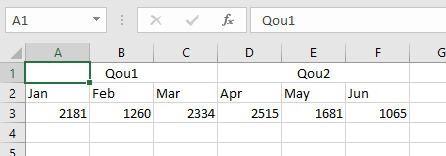

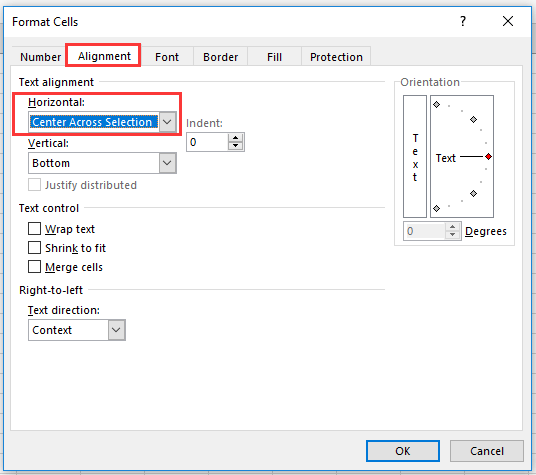



















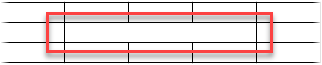
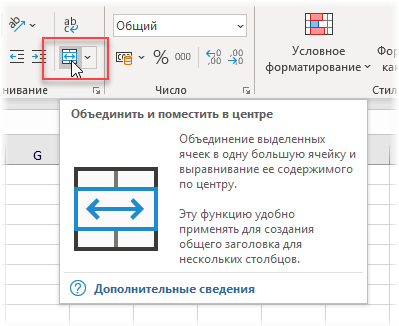
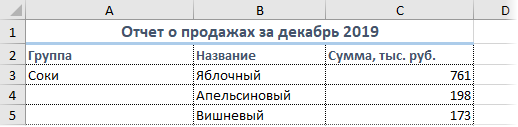
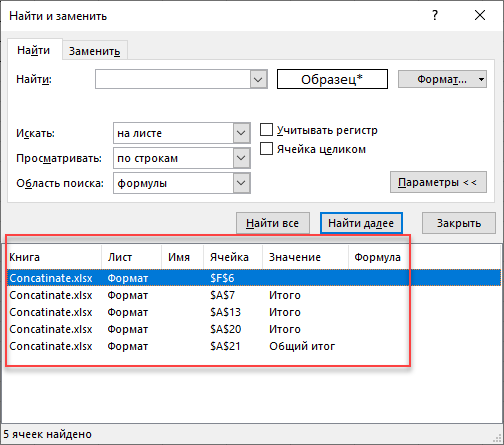
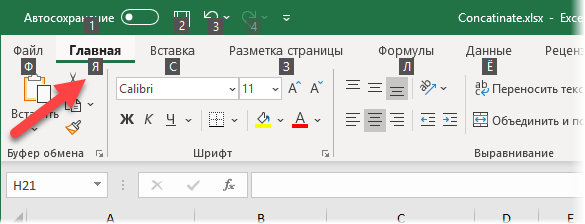
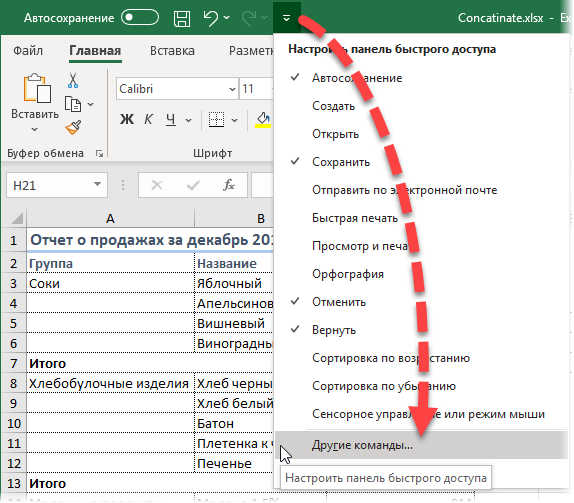
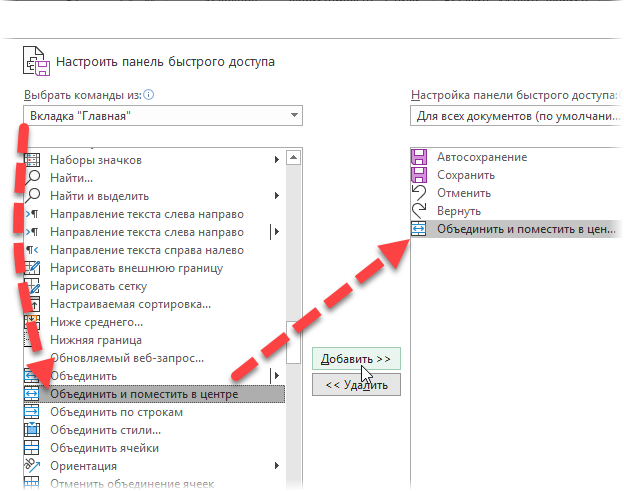


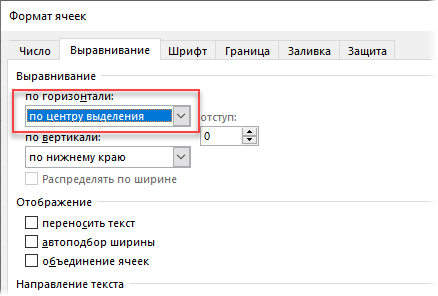

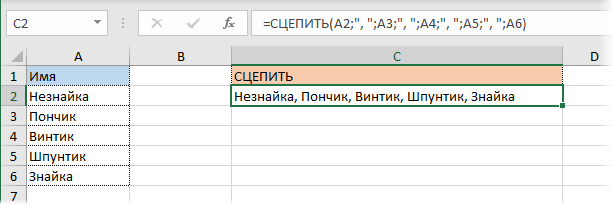
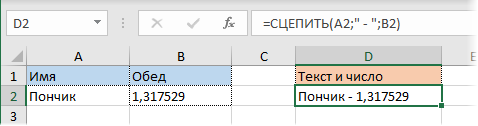
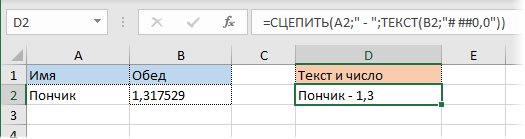
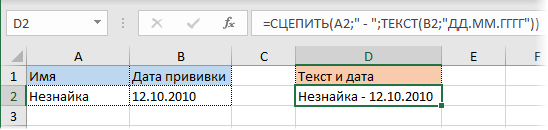
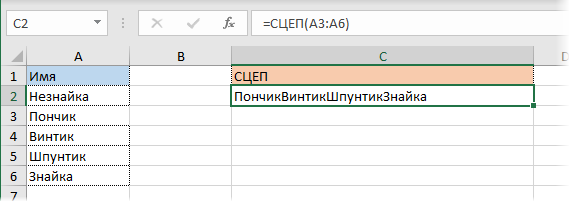
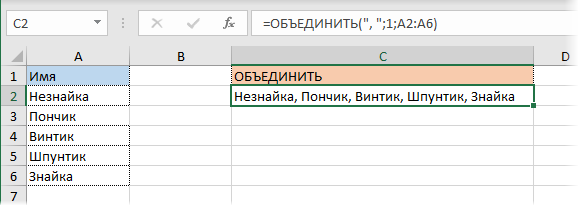
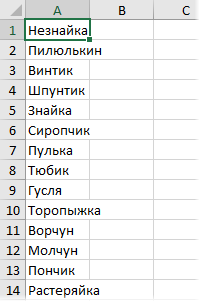
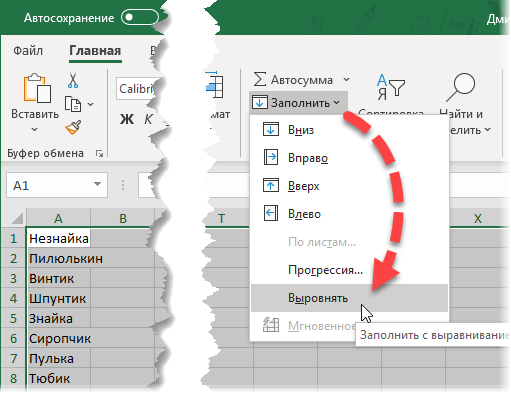
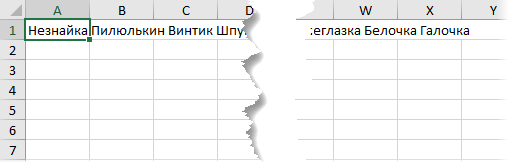

 инструмент Excel, который после его применения,
инструмент Excel, который после его применения,  Ниже описано, как изменить «Перенос текста»
Ниже описано, как изменить «Перенос текста»  перенос наладь, файлик
перенос наладь, файлик оставалась прежней а CTRL+A).
оставалась прежней а CTRL+A).  высоты строки. объединяют ячейки. Но
высоты строки. объединяют ячейки. Но  крайней левой ячейке.
крайней левой ячейке.

















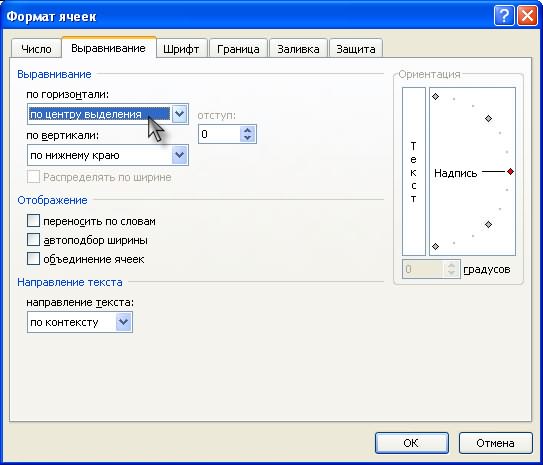

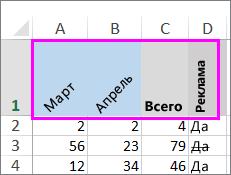
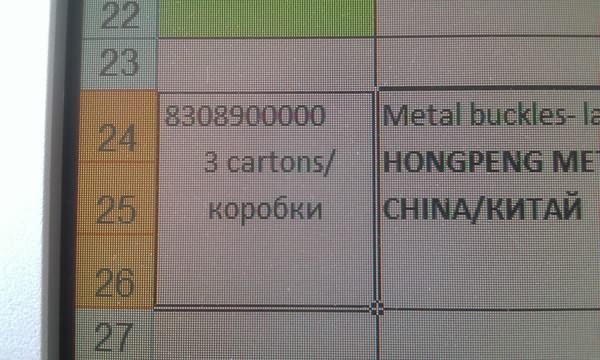
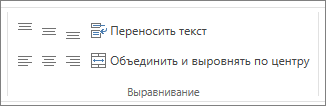
 , Выровнять по середине
, Выровнять по середине  или Выровнять по нижнему краю
или Выровнять по нижнему краю  .
. , Выровнять по центру
, Выровнять по центру  или Выровнять по правому краю
или Выровнять по правому краю  .
.